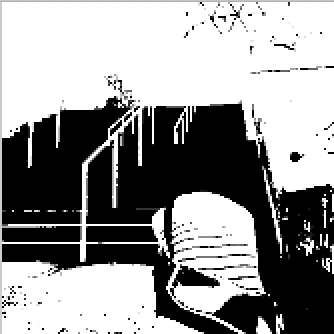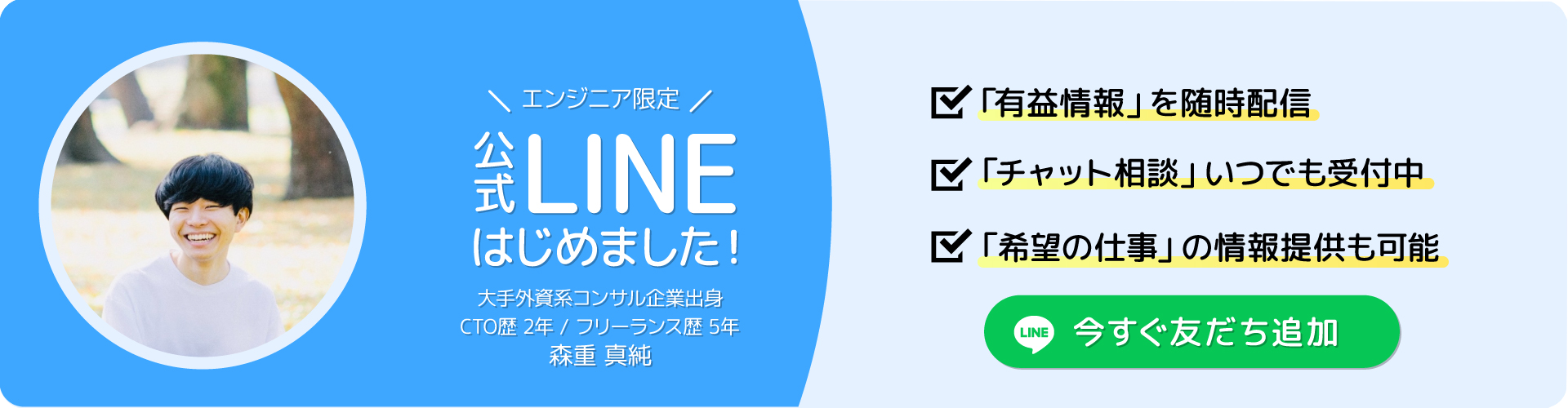はじめまして、ますみです!
はじめに
今回の短めスクリプトでは、「画像フィルター」という画像にフィルターをかけて、加工することをやりたいと思います。
長さ:7行(122文字)
作品サンプル

最終的なコード
`java:Invert.pde
PImage myPhoto;
void setup() {
size(500,500);
myPhoto = loadImage("photo.png");
myPhoto.filter(INVERT);
image(myPhoto,0,0,500,500);
}
`
データの構造
processingのデータ(Invert.pde)と画像のデータ(photo.png)を同じ階層のディレクトリに入れる。
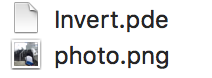
コードの解説
1. PImage myPhoto;
myPhotoという名前のPImage型の変数を定義する。
2. void setup(){}
はじまった時に、{}の中身を一度実行する。
3. size(500,500);
画面の横と縦の大きさをそれぞれ500pxにする。
4. myPhoto = loadImage("photo.png");
myPhotoという変数にphoto.pngという画像データを読み込み、代入する。
5. myPhoto.filter(INVERT);
myPhotoという画像(変数)の色を反転させるフィルターをかける。
6. image(myPhoto,0,0,500,500);
myPhotoという画像(変数)を、座標(0,0)の位置に、500×500pxのサイズで貼り付ける。
アレンジ・コード
>>myPhoto.filter(THRESHOLD, 0.5);
>>myPhoto.filter(GRAY);
>>myPhoto.filter(POSTERIZE, 5);
>>myPhoto.filter(BLUR, 5);
>>myPhoto.filter(ERODE);
>>myPhoto.filter(DILATE);
>>myPhoto.filter(OPAQUE);
サンプルコード(アレンジ)
PImage myPhoto;
void setup() {
size(500,500);
myPhoto = loadImage("photo.png");
printPhoto(0,0);
myPhoto.filter(INVERT);
printPhoto(1,0);
myPhoto.filter(THRESHOLD, 0.5);
printPhoto(2,0);
myPhoto.filter(GRAY);
printPhoto(0,1);
myPhoto.filter(POSTERIZE, 5);
printPhoto(1,1);
myPhoto.filter(BLUR, 5);
printPhoto(2,1);
myPhoto.filter(ERODE);
printPhoto(0,2);
myPhoto.filter(DILATE);
printPhoto(1,2);
myPhoto.filter(OPAQUE);
printPhoto(2,2);
}
void printPhoto(int a, int b){
image(myPhoto, a*myPhoto.width/3, b*myPhoto.height/3, myPhoto.width/3, myPhoto.height/3);
myPhoto = loadImage("photo.png");
}
サンプル(アレンジ)
最後に
最後まで読んでくださり、ありがとうございました!
いかがだったでしょうか?
この記事を通して、少しでもあなたの学びに役立てば幸いです!
【仕事の相談はこちら】
お仕事の相談のある方は、下記のフォームよりお気軽にご相談ください。
もしもメールでの問い合わせの方がよろしければ、下記のメールアドレスへご連絡ください。
info*galirage.com(*を@に変えてご送付ください)
🎁 「生成AI活用の無料相談券」もしくは「生成AIの社内ガイドライン(無料PDF)」を『公式LINE』で配布中 🎁
『生成AIを業務に活用したいけど、どうしたらいいかわからない』といった声を多くいただきます。
Galirageでは公式LINEにて、チャットやオンライン会議で「完全個別の生成AI活用無料相談会」を実施しております!
(期間限定で実施しているため、ご興味ある方はお早めに以下のLINE公式アカウントをご登録ください^^)
https://lin.ee/rvz6lMN
※ 予告なく、キャンペーンを終了する可能性がございますが、ご了承ください。
【業務内容】
具体的には、以下のお仕事を中心に受け付けております!(詳しくはこちら)
- 受託開発(例:生成AIを使った社内システムの開発)
- コンサルティング(例:技術戦略のアドバイス)
- 講演(例:社内研修、イベント登壇)
※ 特に「生成AIを使ったシステム開発のご依頼」が多く、ご好評いただいております。
【これまでの相談事例】
以下のようなご相談が多くあります。
🔑 機密情報を漏洩させないための、生成AIのシステム構築をお願いしたい。
🤖 自社データを用いたFAQチャットボットの作り方を知りたい。
💡 ChatGPTを、自分たちの事業にどのように活かせるか、アドバイスやアイデアが欲しい。
おまけ
エンジニアの仲間(データサイエンティストも含む)を増やしたいため、公式LINEを始めました🎉
「一緒に仕事をしてくれる方」「友だちとして仲良くしてくれる方」は、友だち追加をしていただけますと嬉しいです!(仲良くなった人たちを集めて、「ボードゲーム会」や「ハッカソン」や「もくもく会」もやりたいなと考えています😆)
とはいえ、みなさんにもメリットがないと申し訳ないので、特典を用意しました!
友だち追加後に、アンケートに回答してくれた方へ「エンジニア図鑑(職種20選)」のPDFをお送りします◎